Adobe Acrobat Reader - это одна из самых популярных программ для работы с файлами PDF. Однако, иногда пользователи решают удалить ее с компьютера по разным причинам. Если вы хотите полностью удалить Adobe Acrobat Reader, чтобы избежать остатков и освободить место на жестком диске, то в данной статье мы расскажем вам, как это сделать.
Шаг 1: Прежде чем начать удаление Adobe Acrobat Reader, рекомендуется сделать резервную копию важных PDF-файлов, которые вы можете использовать позже. Также убедитесь, что у вас есть доступ к интернету, чтобы скачать другую программу для просмотра файлов PDF, если нужно.
Шаг 2: Для того чтобы удалить Adobe Acrobat Reader, откройте меню "Пуск" и выберите "Панель управления". Затем выберите "Программы" или "Программы и компоненты", в зависимости от версии операционной системы.
Шаг 3: В списке установленных программ найдите Adobe Acrobat Reader и щелкните по нему правой кнопкой мыши. Выберите "Удалить" или "Изменить/Удалить", чтобы начать процесс удаления программы.
Шаг 4: После запуска процесса удаления, следуйте инструкциям на экране. Возможно, вам потребуется подтвердить свое действие или ввести пароль администратора. Дождитесь окончания процесса удаления.
Шаг 5: После завершения удаления Adobe Acrobat Reader, рекомендуется провести дополнительную проверку наличия остатков программы. Для этого откройте Проводник и перейдите в следующие папки:
C:\Program Files (x86) (для 64-разрядной системы) или C:\Program Files (для 32-разрядной системы)
C:\ProgramData
Шаг 6: Если вы обнаружите какие-либо остатки от Adobe Acrobat Reader, удалите их вручную или используйте специальные программы для удаления остатков программ.
Теперь вы полностью избавлены от Adobe Acrobat Reader на своем компьютере. Не забудьте установить другую программу для работы с файлами PDF, если она вам необходима.
Методы удаления Adobe Acrobat Reader
1. Удаление через панель управления:
- Откройте меню Пуск и выберите "Панель управления".
- Найдите раздел "Программы" и выберите "Удалить программу".
- В списке установленных программ найдите Adobe Acrobat Reader и щелкните на нем правой кнопкой мыши.
- Выберите "Удалить" и следуйте указаниям мастера удаления, чтобы полностью удалить программу.
2. Использование специализированных утилит:
- Существуют специальные утилиты, разработанные для удаления программ с компьютера вместе с остаточными файлами и записями в реестре.
- Поищите в интернете такие инструменты и загрузите их с официальных источников.
- Запустите утилиту и следуйте инструкциям по удалению Adobe Acrobat Reader.
3. Ручное удаление остатков:
- Удаление программ через панель управления и специализированные утилиты может не удалить все остатки Adobe Acrobat Reader.
- Для удаления остатков, вы можете вручную удалить папку с программой и ее файлы из директории установки. Также, поищите записи программы в реестре и удалите их.
- Внимательно следите за процессом удаления, чтобы случайно не удалить неправильные файлы или записи в реестре.
Следуя этим методам, вы сможете полностью удалить Adobe Acrobat Reader с компьютера без остатков. По завершении удаления, рекомендуется перезагрузить компьютер, чтобы убедиться, что все изменения вступили в силу.
Использование официального деинсталлятора
Для полного удаления Adobe Acrobat Reader с компьютера без остатков рекомендуется использовать официальный деинсталлятор, предоставляемый Adobe.
Шаги по удалению Adobe Acrobat Reader с помощью официального деинсталлятора:
- Скачайте официальный деинсталлятор Adobe Acrobat Reader с официального сайта Adobe.
- Запустите установочный файл деинсталлятора.
- Подтвердите свое действие и следуйте инструкциям на экране.
- Дождитесь завершения процесса деинсталляции. В этот момент может потребоваться подтверждение администратора.
- Перезагрузите компьютер для завершения удаления.
После выполнения этих шагов Adobe Acrobat Reader будет полностью удален с вашего компьютера, без оставшихся файлов и записей в системном реестре.
Если вы хотите переустановить Adobe Acrobat Reader в будущем, вы можете загрузить его снова с официального сайта Adobe.
Удаление программы через "Панель управления"
Если вы хотите полностью удалить программу Adobe Acrobat Reader с компьютера, вы можете воспользоваться функцией "Удаление программы" в "Панели управления". Этот метод позволяет удалить программу и все связанные с ней файлы.
Вот как выполнить эту операцию:
- Откройте "Панель управления", нажав на кнопку "Пуск" в левом нижнем углу экрана и выбрав "Панель управления" в списке приложений.
- В "Панели управления" найдите и выберите раздел "Программы".
- В разделе "Программы" выберите "Удаление программы".
- В списке установленных программ найдите Adobe Acrobat Reader и щелкните по нему правой кнопкой мыши.
- Выберите "Удалить" из контекстного меню.
- Следуйте инструкциям мастера удаления для завершения процесса удаления программы.
После завершения этого процесса программа Adobe Acrobat Reader должна быть полностью удалена с вашего компьютера.
Использование специализированного программного обеспечения
Удаление Adobe Acrobat Reader с компьютера может быть выполнено с помощью специализированного программного обеспечения, которое поможет найти и удалить все остатки программы.
Одним из таких инструментов является Revo Uninstaller. Эта программа предоставляет возможность удалить программу и ее все остатки, включая системные файлы, реестр и временные файлы.
Для удаления Adobe Acrobat Reader с помощью Revo Uninstaller необходимо выполнить следующие шаги:
- Скачайте и установите Revo Uninstaller на компьютер.
- Запустите программу и найдите Adobe Acrobat Reader в списке установленных программ.
- Выберите программу и нажмите кнопку "Удалить".
- Revo Uninstaller запустит процесс удаления и предложит удалить остатки после стандартного удаления программы.
- Выберите режим "Расширенный" и следуйте инструкциям по удалению.
- После завершения процесса удаления, перезагрузите компьютер.
После выполнения этих шагов Adobe Acrobat Reader будет полностью удален с компьютера без остатков. Важно отметить, что перед использованием специализированного программного обеспечения всегда рекомендуется создать точку восстановления или резервную копию системы, чтобы иметь возможность вернуть систему в случае необходимости.
Удаление вручную с удалением остатков

В случае, если вы хотите полностью удалить Adobe Acrobat Reader с компьютера и убрать все его остатки, следуйте этим инструкциям:
- Закройте все открытые программы и приложения на компьютере.
- Откройте меню "Пуск" и выберите "Панель управления".
- В панели управления найдите и выберите раздел "Программы" или "Программы и компоненты".
- В списке установленных программ найдите "Adobe Acrobat Reader" и щелкните по нему правой кнопкой мыши.
- Выберите "Удалить" или "Изменить/Удалить", чтобы запустить процесс удаления программы.
- Следуйте инструкциям по удалению, которые появятся на экране. Убедитесь, что вы выбрали опцию "Удалить все файлы и папки" или "Удалить все данные", чтобы удалить все остатки программы.
- После завершения процесса удаления, перезагрузите компьютер.
После перезагрузки компьютера вы можете проверить, был ли Adobe Acrobat Reader полностью удален, следуя этим шагам:
- Откройте проводник Windows (нажмите клавишу "Win" + "E").
- Перейдите в раздел "Локальный диск (C:)" или диск, на котором была установлена программа.
- Откройте папку "Program Files" или "Program Files (x86)".
- Если вы видите папку с именем "Adobe" или "Adobe Acrobat Reader", удалите ее.
- Чтобы удалить остатки программы из системного реестра, откройте редактор реестра (нажмите клавишу "Win" + "R" и введите "regedit").
- В редакторе реестра найдите и удалите следующие ключи и значения связанные с Adobe Acrobat Reader:
- HKEY_CURRENT_USER\Software\Adobe\Acrobat Reader\
- HKEY_LOCAL_MACHINE\Software\Adobe\Acrobat Reader\
- HKEY_LOCAL_MACHINE\Software\Wow6432Node\Adobe\Acrobat Reader\
После удаления ключей и значений из реестра, закройте редактор реестра.
Теперь Adobe Acrobat Reader должен быть полностью удален с вашего компьютера без остатков.
Очистка реестра и файловой системы от остатков

Полное удаление Adobe Acrobat Reader с компьютера включает не только удаление самой программы, но и очистку реестра и файловой системы от всех связанных с ней остатков. Это важно, чтобы избежать возможных конфликтов и проблем при установке или использовании других программ.
Для очистки реестра от остатков Acrobat Reader можно воспользоваться инструментом «Редактор реестра». Для этого следуйте следующим шагам:
- Откройте меню «Пуск» и введите в строку поиска «Редактор реестра».
- Выберите найденный в результате поиска «Редактор реестра» и запустите его.
- В открывшемся окне «Редактор реестра» щелкните на кнопке «Редактировать» и выберите вкладку «Найти».
- В поле «Найти» введите «Adobe Acrobat Reader» и нажмите кнопку «Найти далее».
- Удалите все найденные ключи реестра, связанные с Adobe Acrobat Reader.
- Повторите процесс поиска и удаления для ключей, содержащих слово «Acrobat».
Помимо очистки реестра, необходимо также удалить все файлы и папки, связанные с Acrobat Reader. Для этого выполните следующие действия:
- Откройте проводник и перейдите в папку «Программы» (обычно располагается по пути C:\Program Files).
- Найдите папку «Adobe Acrobat Reader» и удалите ее.
- При необходимости, уберите ярлык Acrobat Reader с рабочего стола и в панели задач.
- Перейдите в папку «Пользователи», затем в подпапку с вашим именем пользователя, и удалите папку «AppData\Roaming\Adobe\Acrobat Reader».
После выполнения всех этих шагов ваш компьютер будет полностью очищен от Adobe Acrobat Reader и всех связанных с ней остатков. Это позволит вам установить и использовать другие программы без каких-либо проблем или конфликтов.